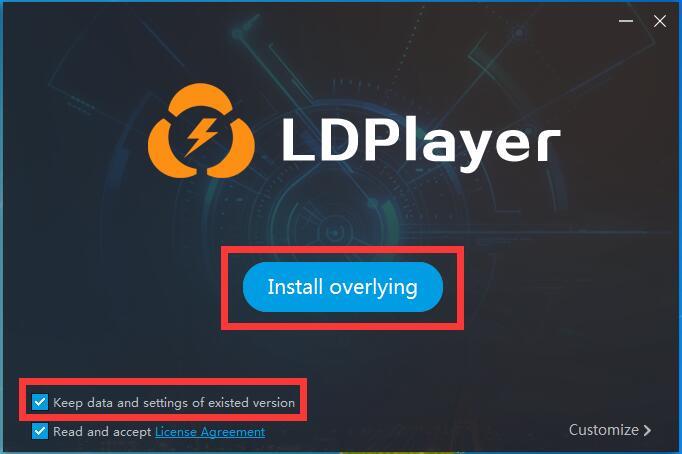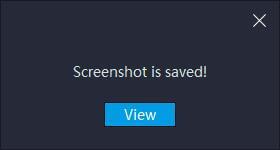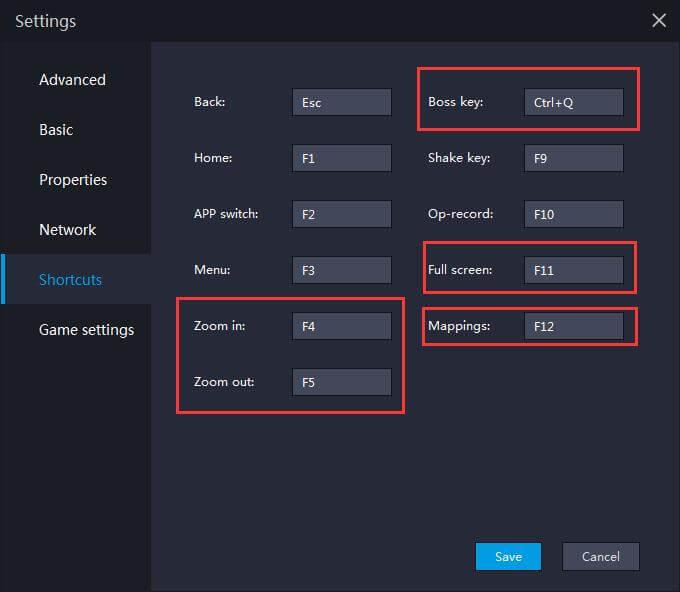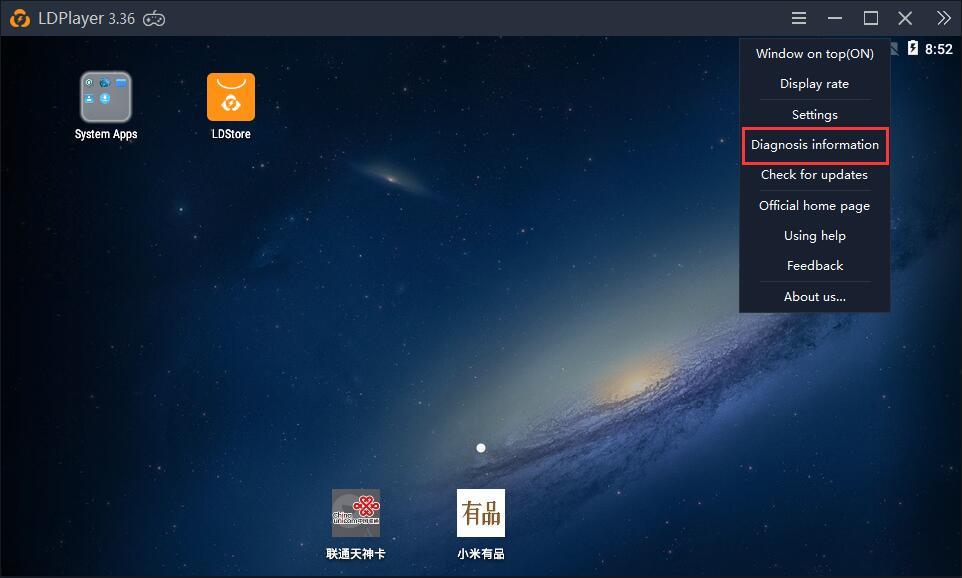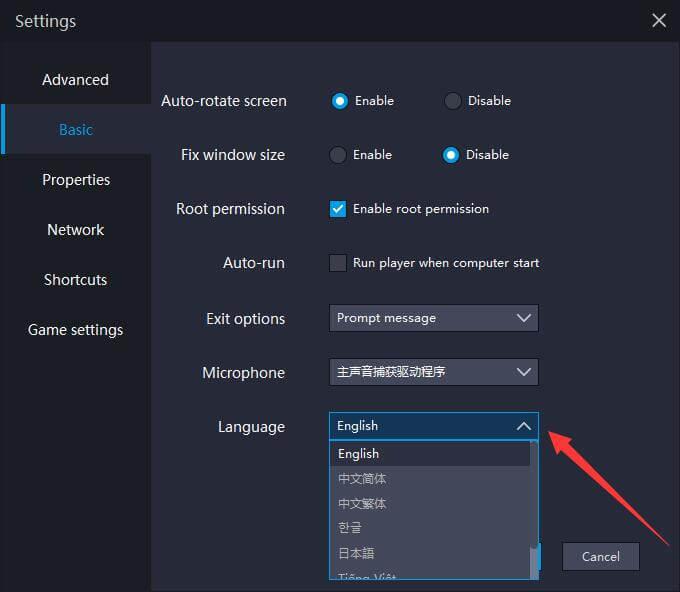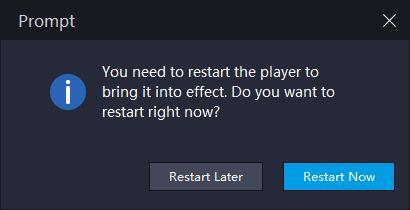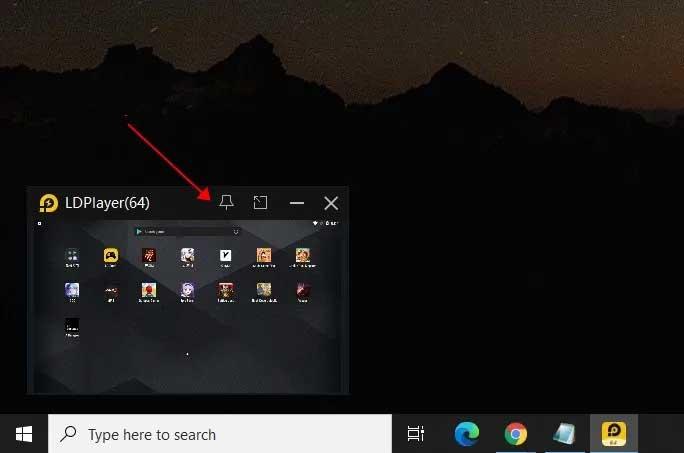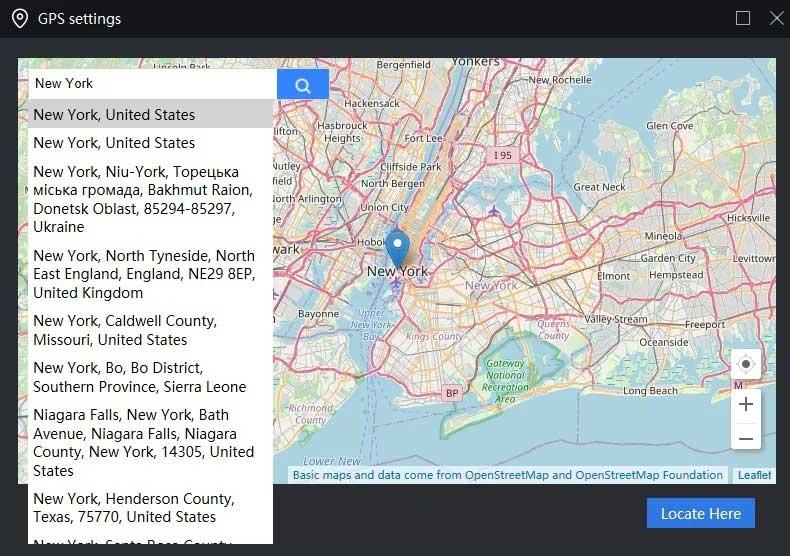LDPlayer adalah salah satu emulator Android terpopuler di komputer saat ini. Artikel ini akan memberi Anda beberapa tips untuk menggunakan LDPlayer dengan lebih mudah.
Tip berguna untuk menggunakan LDPlayer
Ganti versi LDPlayer melalui pengaturan overlay
Semua versi LDPlayer dapat diganti melalui pengaturan overlay dan pengguna tidak akan kehilangan data apa pun. Misal anda sudah menginstall LDPlayer 3.20 namun sekarang ingin mengupdatenya ke versi terbaru, anda bisa membuka paket instalasi untuk versi baru tersebut, lalu klik Install Overlying … Jangan ubah jalur instalasi jika tidak ingin data anda hilang. . Selain itu, meskipun Anda menginstal versi yang sama dengan cara ini, semua data tidak akan hilang.
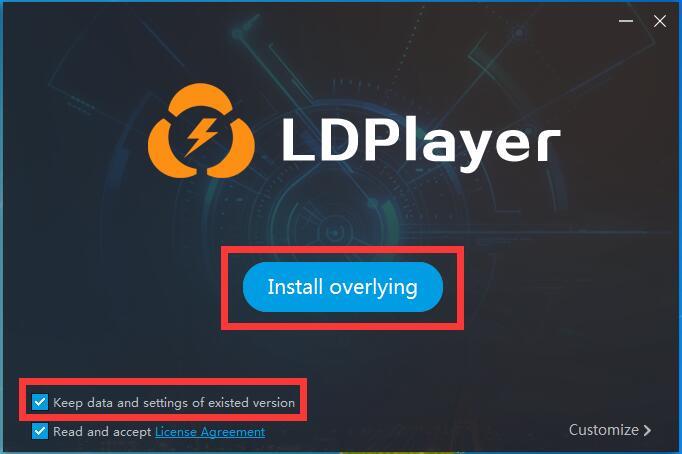
Catatan: Anda tidak perlu menghapus instalasi LDPlayer versi sebelumnya.
Lokasi untuk menyimpan tangkapan layar di LDPlayer
Di mana tangkapan layar di LDPLayer disimpan? Ini adalah pertanyaan yang ditanyakan kebanyakan orang. Setelah mengambil screenshot melalui fungsi Screenshot LDPlayer , maka akan muncul jendela kecil di pojok kanan bawah seperti gambar di bawah ini:
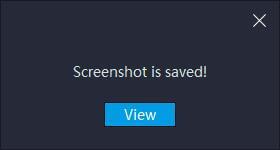
Anda akan membuka tautan ke file tangkapan layar setelah mengklik Lihat .
Pintasan keyboard LDPlayer yang umum
LDPlayer memiliki beberapa pintasan keyboard default. Saat mengatur pemetaan keyboard game, tombol yang Anda atur tidak boleh sama dengan pintasan keyboard default atau LDPlayer akan mogok.
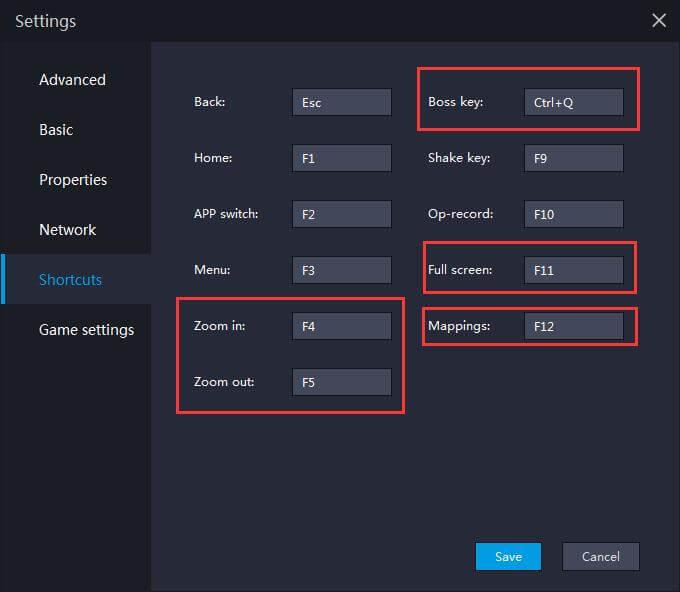
Cara menemukan informasi konfigurasi komputer di LDPlayer
Anda dapat menemukan informasi konfigurasi PC dengan mengklik Informasi Diagnosis di menu di sudut kanan atas LDPlayer.
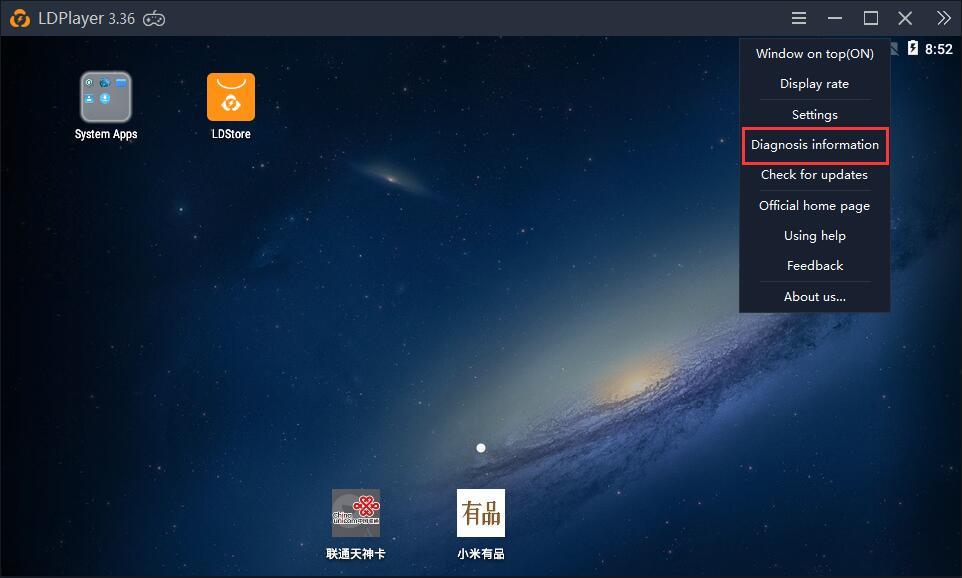
Bagaimana mengubah bahasa LDPlayer
Klik Pengaturan di toolbar kanan.
Klik Dasar , pilih bahasa yang Anda inginkan di daftar drop-down di bagian Bahasa .
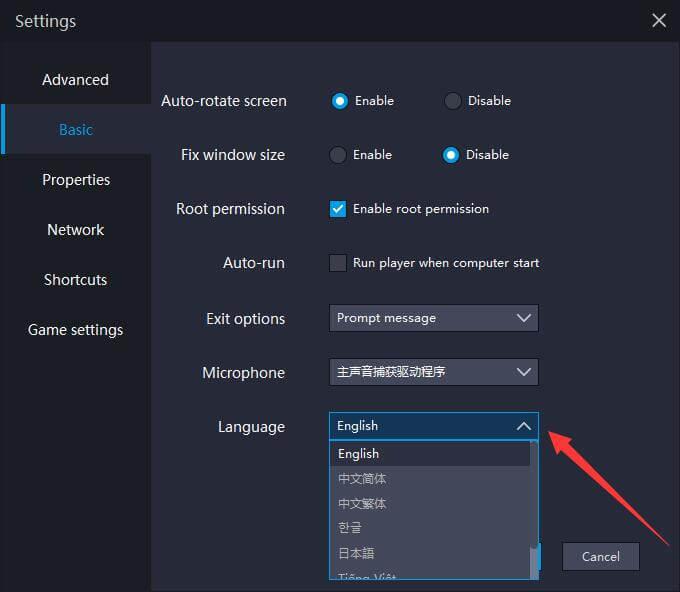
Mulai ulang perangkat lunak untuk menerapkan perubahan.
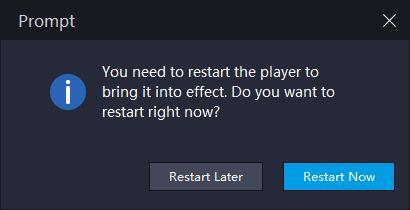
Modus Mini
Mode Mini memungkinkan pengguna meminimalkan emulator sehingga mereka dapat bekerja di komputer dan bermain game secara bersamaan. Anda dapat menemukan Mode Mini di pojok kanan atas layar LDPlayer.
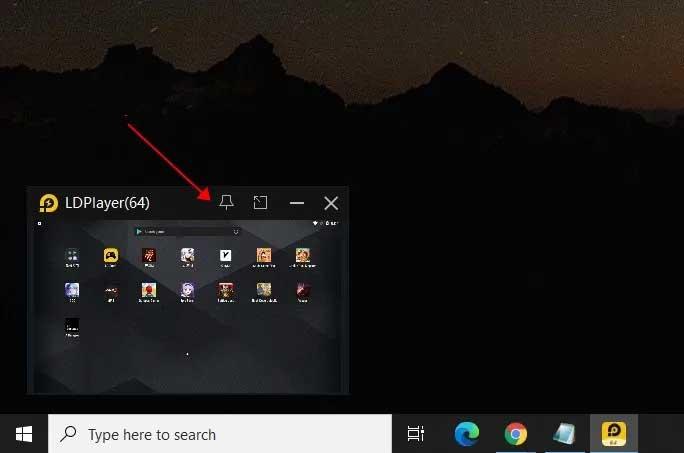
Setelah mengklik ikon Mini Mode atau menggunakan pintasan keyboard (Ctrl+F1), emulator ini akan diciutkan ke dalam jendela kecil. Pengguna dapat memindahkannya ke posisi mana pun di layar komputer. Anda juga dapat memilih untuk menyematkan emulator agar LDPlayer tetap berada di atas semua aplikasi yang berjalan di PC Anda.
Selanjutnya, Anda dapat menekan Ctrl+F11 untuk keluar dari Mode Mini dan klik ikon menu untuk melepas sematan jendela ini.
GPS maya
Di sisi kanan antarmuka utama Anda dapat menemukan fungsi: GPS Virtual. Atau gunakan pintasan keyboard Ctrl + 7 untuk membukanya. Anda dapat menemukan lokasi mana pun yang diinginkan, lalu menampilkannya di aplikasi sosial di LDPlayer. Anda dapat menggunakannya sebagai berikut:
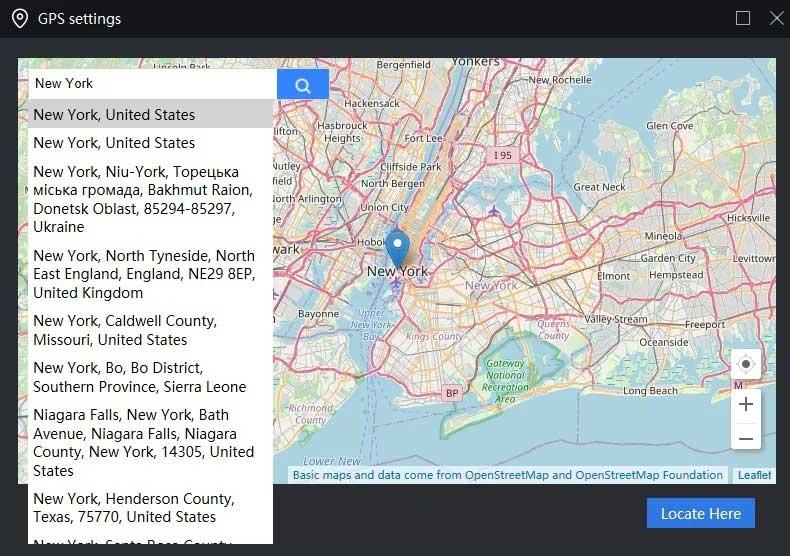
- Masukkan lokasi yang Anda inginkan di kotak pencarian atau gunakan mouse untuk menyeret peta ini.
- Klik Temukan Di Sini di kanan bawah.
Di atas adalah beberapa tips menggunakan LDPlayer yang perlu Anda ketahui . Semoga artikel ini membantu Anda menggunakan software emulator Android ini di komputer Anda dengan lebih mudah.